Систем за коментарисање програма Мицрософт Ворд прилично је користан додатак програму. Можете га користити за праћење ствари које је потребно учинити, додавање референци или додатних информација или припрему документа пре него што се проследи другом уреднику или члану тима.
Иако су коментари корисни током процеса уређивања, не би требали бити укључени приликом дистрибуције Ворд-овог документа. На пример, клијенти или издавачи књига обично не захтевају ове коментаре, а ако их оставите у документу, можда ћете изгледати непрофесионално. У најмању руку, од вас ће се можда тражити да уклоните коментаре и поново пошаљете или објавите Ворд документ.
Ако вам је први пут да користите коментаре у Ворду, можда ћете бити у губитку када је у питању спремање документа без њих.
Овај водич ће вас провести кроз кораке уклањања коментара и других метаподатака из докумената пре него што их дистрибуирате.

Ворд испоручује алатку Доцумент Инспецтор помоћу које можете да уклоните нежељене податке из Ворд докумената. Алат може очистити следећи садржај:
- Коментари, ревизије и верзије.
- Својства документа и лични подаци.
- Додаци за окно са задацима
- Уграђени документи.
- Макрои, обрасци и АцтивеКс контроле.
- Напомене са мастилом.
- Срушени наслови.
- Заглавља, подножја и водени жигови.
- Невидљиви садржај.
- Скривени текст.
Изаберите Датотека> Увид у документ да бисте започели. Морате да кликнете на везу „провери због проблема“ поред „Преглед документа“ и у контекстном менију изаберите опцију „Увери документ“.
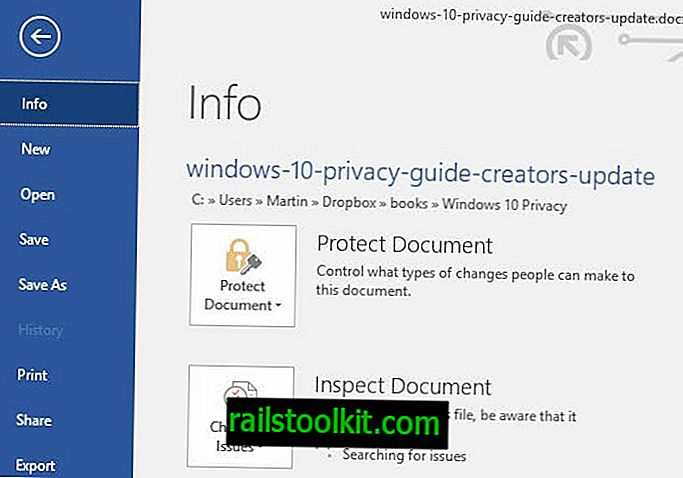
Ово покреће прозор Инспектор документа. Садржај због којег алат може провјерити активни документ наведен је на тој страници.
Можете одабрати све или само неке од различитих врста садржаја. Имајте на уму да ћете доћи до екрана за преглед пре него што било шта буде уклоњено из документа.
Изаберите дугме за преглед након што сте извршили одабир на овој страници.
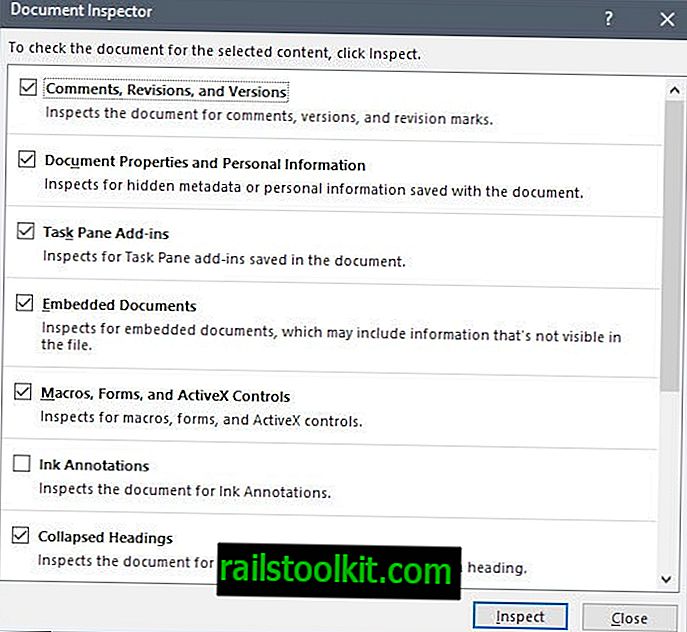
Инспекција не би требало да траје предуго. Време зависи од величине документа, избора и садржаја документа.
Инспектор докумената приказује своје налазе након скенирања. Истиче садржај који је пронашао, као и додатне информације о њему.
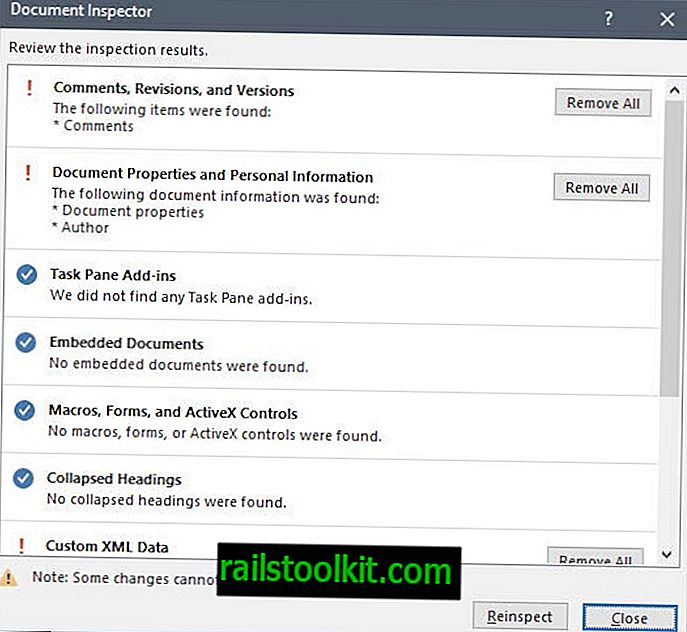
Притисните дугме „уклони све“ поред садржаја који желите да уклоните из документа. Можете поново да прегледате документ након тога или притиснете дугме за затварање да бисте довршили поступак.
Након што завршите, обрађени документ можете сачувати у локалном систему, одштампати га или делити.














